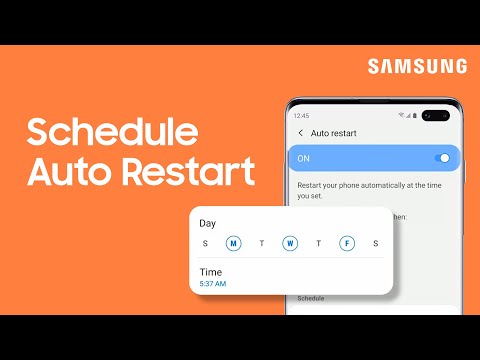
Saturs
- Ko automātiskās restartēšanas funkcija dara jūsu planšetdatorā?
- Vienkārši soļi, lai konfigurētu Samsung Galaxy Tab S6 automātiski restartēt
- Nav automātiskās restartēšanas funkcijas?
Šis ieraksts parādīs, kā konfigurēt Samsung Galaxy Tab S6 automātiski restartēt noteiktā laikā. Lasiet tālāk, ja jums nepieciešama palīdzība, mainot šos iestatījumus savā Samsung planšetdatorā.
Ko automātiskās restartēšanas funkcija dara jūsu planšetdatorā?
Elektroniskās ierīces, tostarp viedtālruņi un planšetdatori, pēc ilgākas lietošanas var kļūt gausas. Tas jo īpaši attiecas uz gadījumiem, kad jūs ļaujat ierīcei vairāku datu režīmā palikt ieslēgtam un izmantotam vienā un tajā pašā laikā, parasti nakts laikā tikai akumulatora uzlādes un dīkstāves periodos, tādējādi dodot viņiem pauzi.
Atbildot uz šo problēmu, viedtālruņu ražotāji jau ir integrējuši viedo funkciju, kas galvenokārt ir ieprogrammēta, lai iedarbinātu ierīci automātiski vai pēc grafika. Samsung viedtālruņos un planšetdatoros šādu funkciju sauc par automātisko restartēšanu.
Ja šī funkcija ir iespējota, jūs varat nodrošināt optimālu Samsung viedtālruņu un planšetdatoru darbību.
Un, ja jūs domājat, kā piekļūt šai Galaxy Tab S6 funkcijai un to aktivizēt, šai ātrajai apmācībai vajadzētu būt personīgai atsaucei.
Vienkārši soļi, lai konfigurētu Samsung Galaxy Tab S6 automātiski restartēt
Nepieciešamais laiks: 5 minūtes
Šīs darbības tiek veiktas ar Galaxy Tab S6, taču tās var piemērot arī citām Android ierīcēm, kurās darbojas tā pati programmatūras versija. Faktiskie ekrāni var atšķirties atkarībā no nesēja un ierīces modeļa.
- Lai sāktu, sākuma ekrānā piekļūstiet lietotņu skatītājam. Vienkārši velciet uz augšu no displeja apakšas, lai palaistu lietotņu skatītāju.
Lietotņu skatītājā ir sakārtotas dažādas lietotņu ikonas un saīsnes.

- Atrodiet un pēc tam piesitiet Iestatījumi.
Atveras vēl viens ekrāns ar galveno iestatījumu izvēlni, kas ietver pamata un papildu funkcijas.

- Ritiniet uz augšu vai uz leju, pēc tam pieskarieties General management.
Vispārējie pārvaldības iestatījumi un funkcijas tiks ielādēti nākamajā displejā.

- Pieskarieties vienumam Atiestatīt, lai turpinātu.
Nākamajā ekrānā redzēsit dažādas atiestatīšanas iespējas, kuru apakšdaļā ir norādītas automātiskās restartēšanas iespējas.

- Pārslēdziet slēdzi blakus Automātiska restartēšana, lai iespējotu šo funkciju.
Lai mainītu vai iestatītu ierīces automātiskās restartēšanas grafiku, vēlreiz pieskarieties vienumam Automātiskā restartēšana.Tiks atvērta automātiskās restartēšanas izvēlne.

- Ritiniet uz leju līdz sadaļai Kalendārs un pēc tam atlasiet datus un laiku, kad vēlaties, lai ierīce pati restartējas.
Lai mainītu laiku, vienkārši pieskarieties laikam un pēc tam atlasiet vēlamo laiku.Ieteicams izvēlēties nakts laiku, lai ierīce būtu iestatīta lietošanai no rīta. Bet tam joprojām vajadzētu būt atkarīgam no jūsu grafika.

- Pēc laika iestatīšanas pieskarieties Gatavs.
Pēc tam izmaiņas tiks piemērotas un iestatītas kā automātiskās restartēšanas laiks.

- Lai mainītu dienu, vienkārši pieskarieties, lai atlasītu vēlamo dienu.
Atlasītā diena tiks apņemta.
Kā automātiskās restartēšanas grafiku varat izvēlēties vairākas dienas.
Pretējā gadījumā vienkārši izvēlieties vienu.
Rīki
- Android 10
Materiāli
- Samsung Galaxy Tab S6
Nesenās izmaiņas tiks nekavējoties piemērotas. Tas nozīmē, ka jūsu ierīcei jābūt iestatītai automātiskai restartēšanai norādītajā datumā un laika grafikā.
Ja vēlaties veikt dažas izmaiņas, vienkārši atkārtojiet tās pašas darbības, lai atgrieztos automātiskās restartēšanas izvēlnē, un pēc tam veiciet nepieciešamās izmaiņas esošajā grafikā.
Nav automātiskās restartēšanas funkcijas?
Automātiskās restartēšanas funkcija var nebūt pieejama dažās ierīcēs, jo daži pārvadātāji apzināti atspējoja šo funkciju. Tas nozīmē, ka runājiet ar savu mobilo sakaru operatoru, ja automātiskās restartēšanas funkcija jūsu ierīcē nav pieejama. Šajā gadījumā vienīgā iespēja ir laiku pa laikam manuāli restartēt ierīci, it īpaši, ja ierīce sāk darboties.
Ceru tas palīdzēs!
Lai dažādās mobilajās ierīcēs skatītu plašākas apmācības un videoklipus problēmu novēršanai, apmeklējiet vietni Droid Guy kanāls pakalpojumā YouTube jebkurā laikā.
Ceru tas palīdzēs!
Jūs varētu vēlēties arī izlasīt:
- Kā automātiski restartēt Galaxy S20
- Kā salabot Samsung Galaxy A30, kas tiek nejauši atsāknēta
- Kā salabot Samsung Galaxy S10 turpina atsāknēšanu vienkārši soļi, lai novērstu nejaušas atsāknēšanas problēmu
- Vienkāršas darbības, lai salabotu Samsung Galaxy A50, kas tiek restartēts


